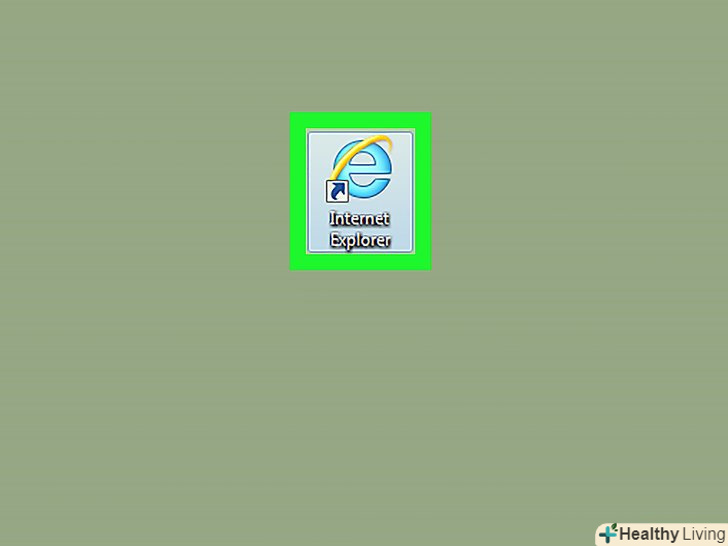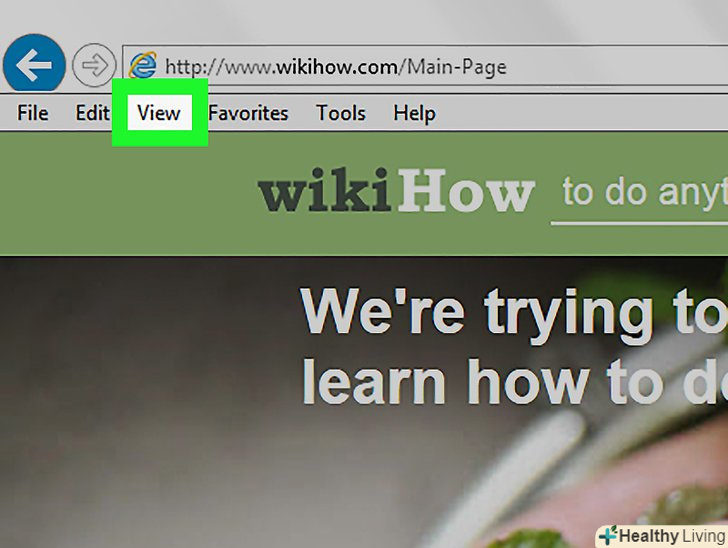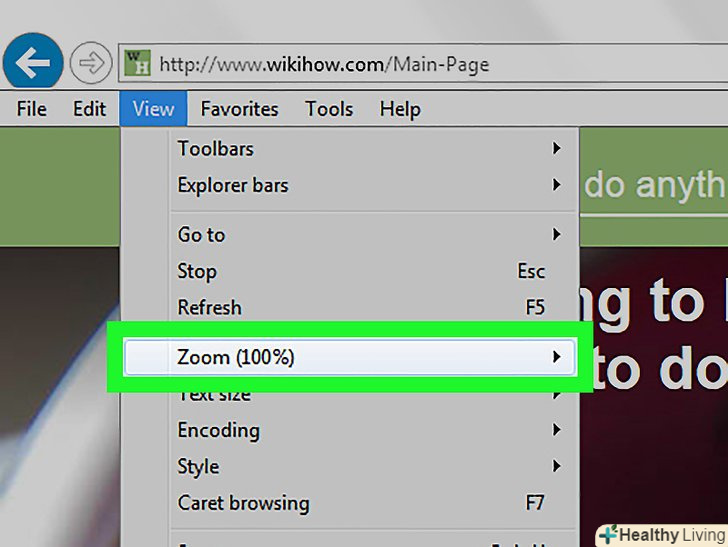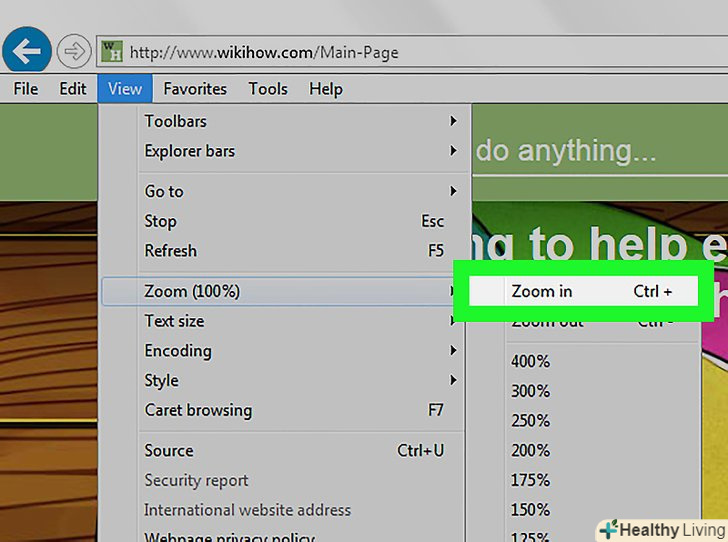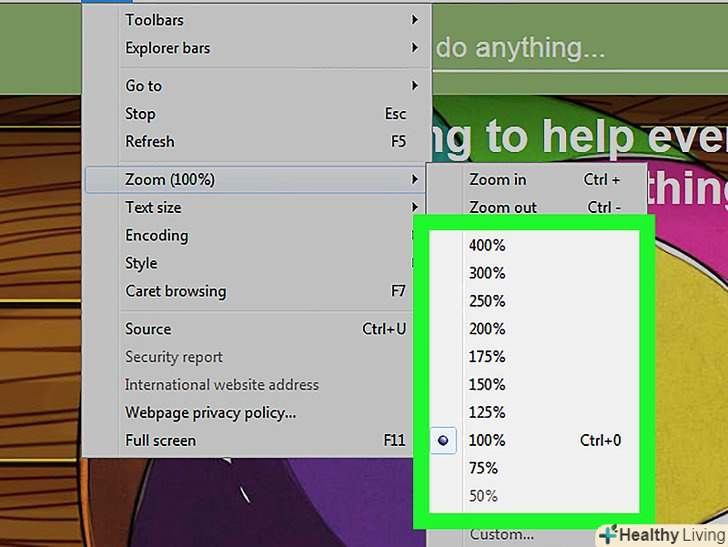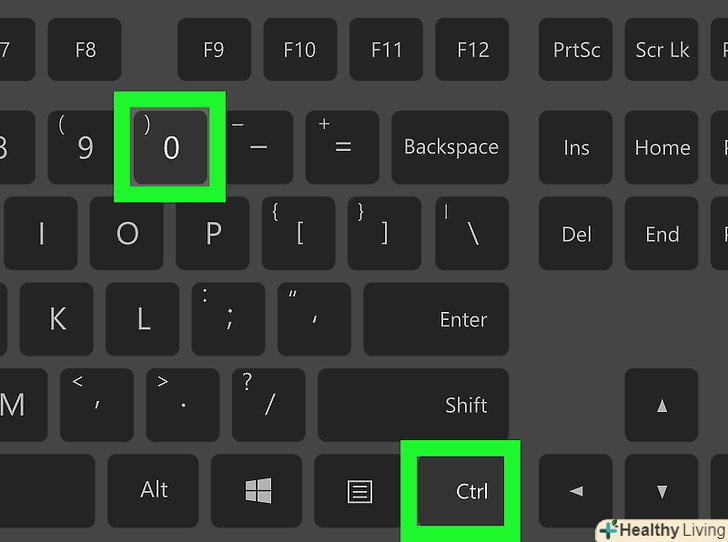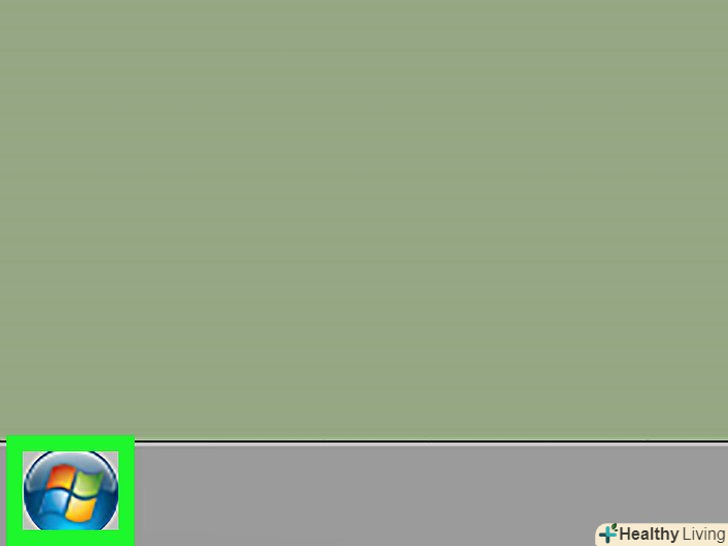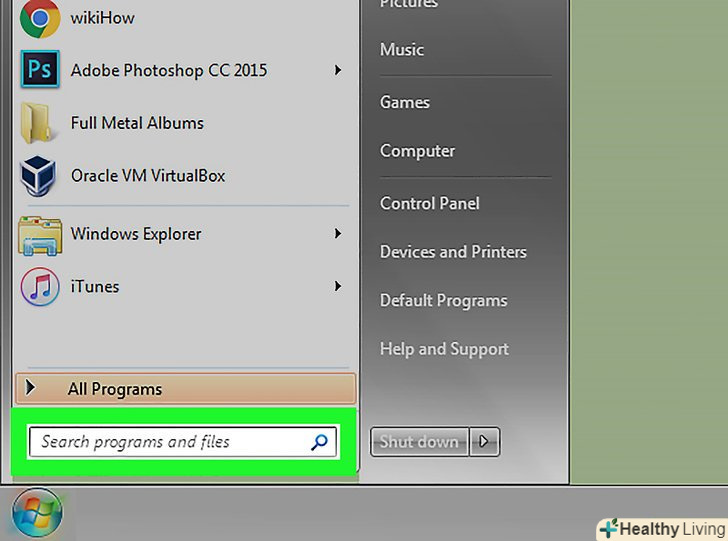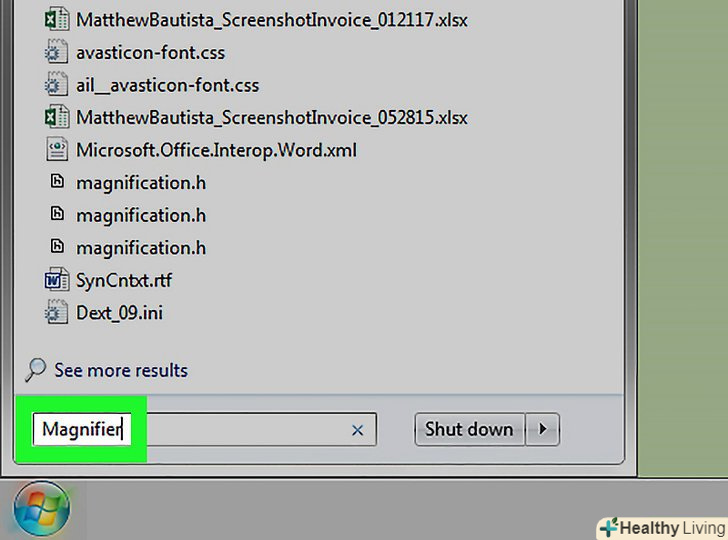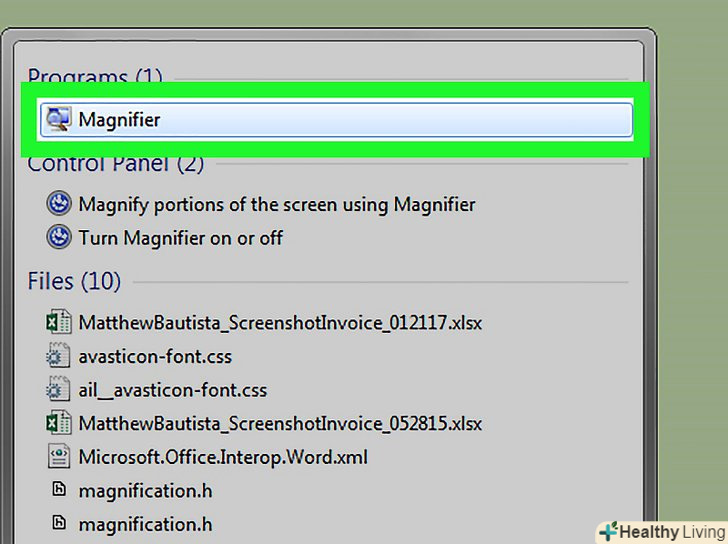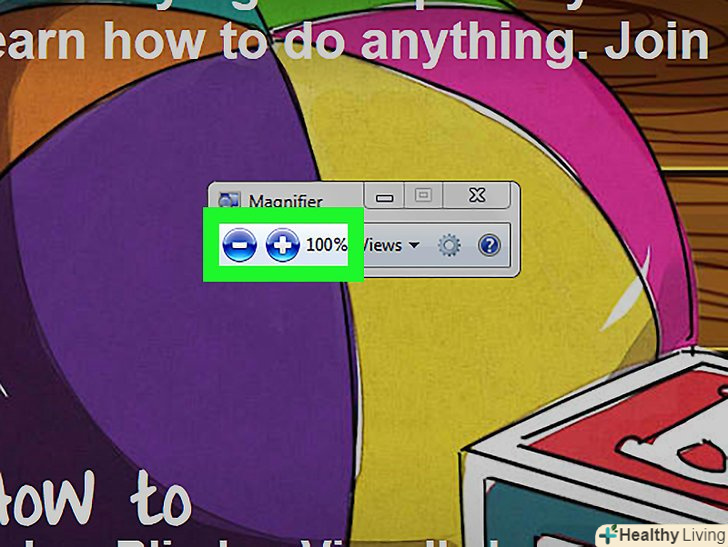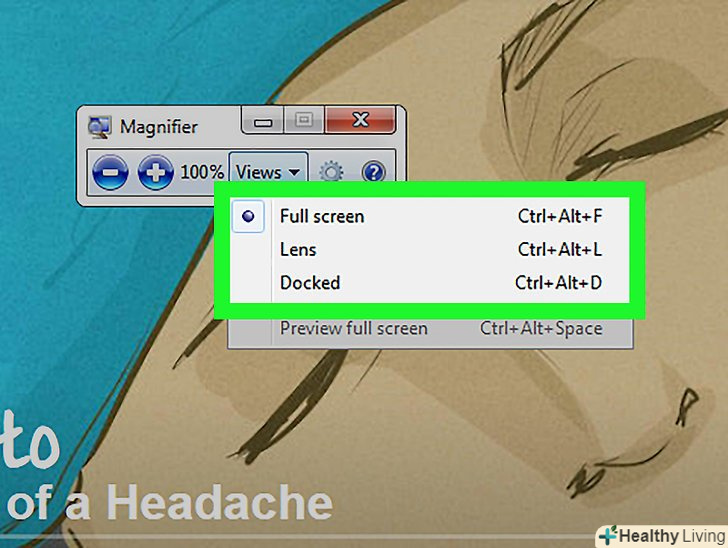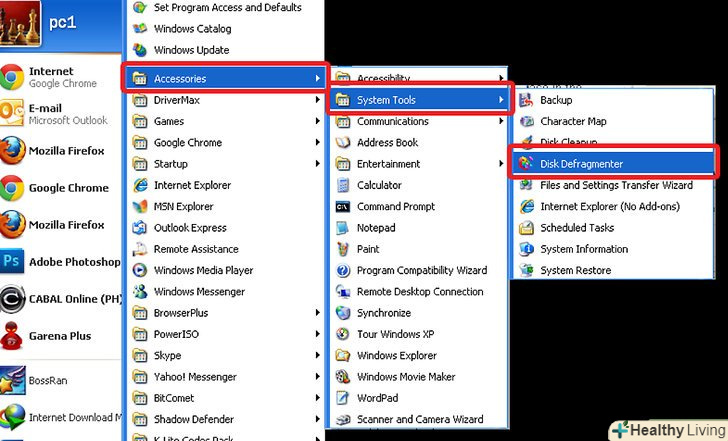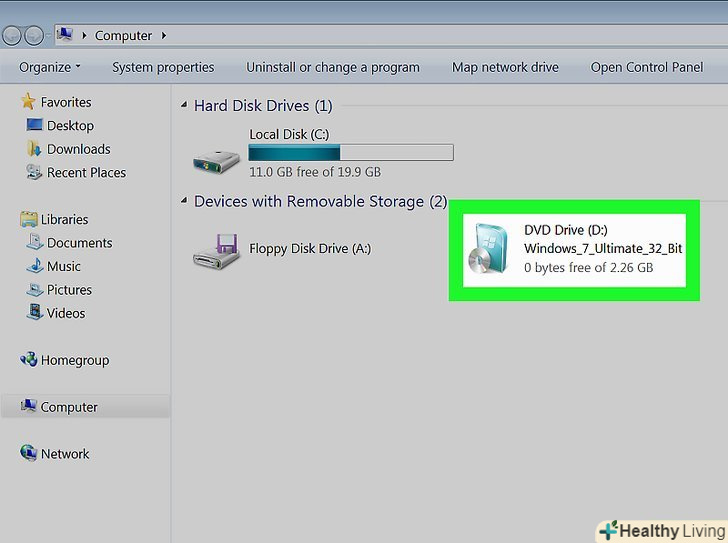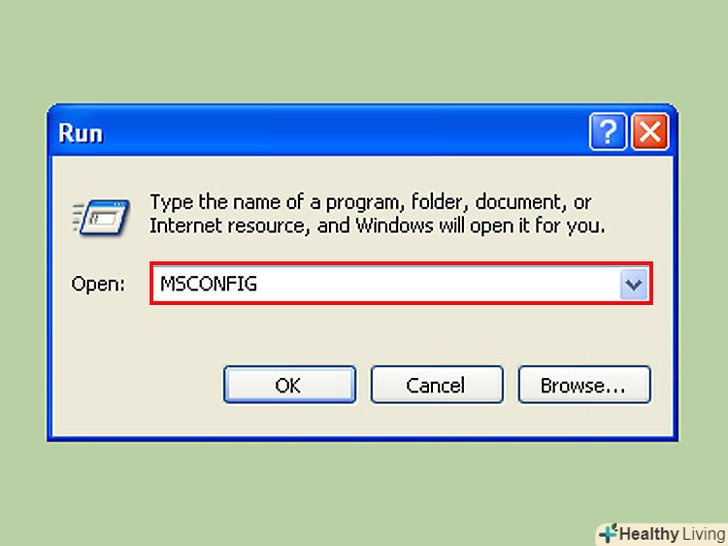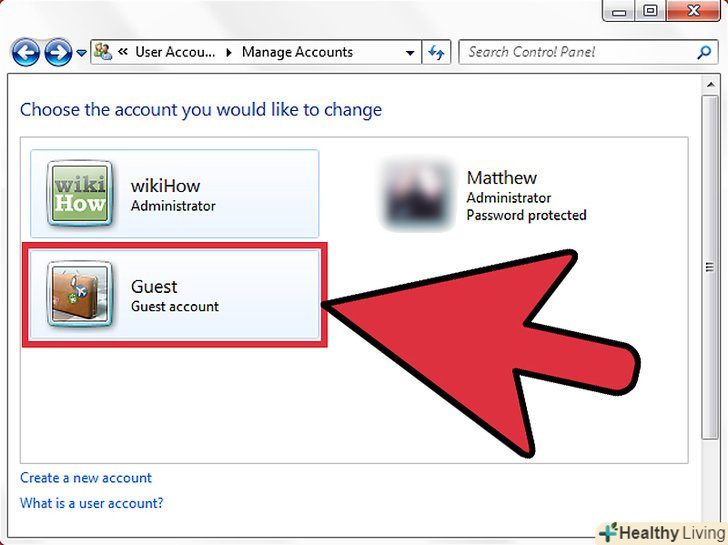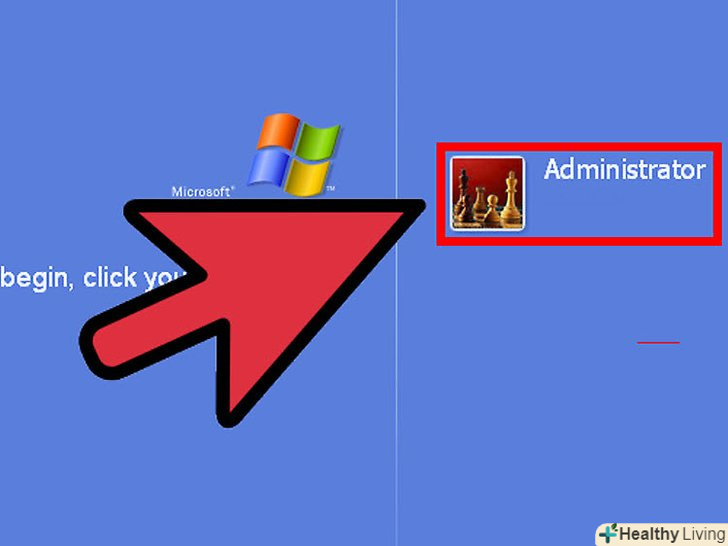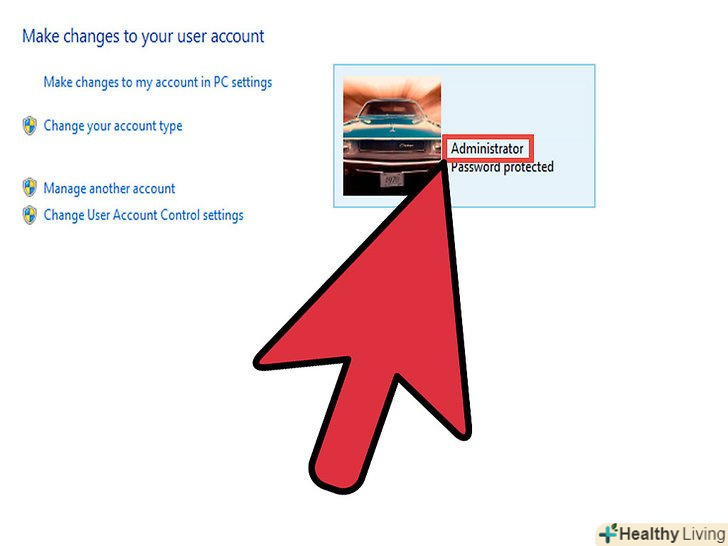З цієї статті ви дізнаєтеся, як збільшити текст, зображення та інші об'єкти в Windows.
Кроки
Метод1 З 2:
У веб-браузері
Метод1 З 2:
 Відкрийте веб-браузер.популярними браузерами для Windows є Explorer, Chrome і Firefox.
Відкрийте веб-браузер.популярними браузерами для Windows є Explorer, Chrome і Firefox. НатиснітьВид.ця опція знаходиться в рядку меню у верхній частині екрана.
НатиснітьВид.ця опція знаходиться в рядку меню у верхній частині екрана.- У Firefox натиснітьAlt, щоб відобразити панель меню з випадаючим списком «вид».
- У Chrome клацніть піктограму ⋮ у верхньому правому куті, щоб відобразити меню з параметрами масштабування.
 НатиснітьМасштаб. ця опція знаходиться посередині меню, що випадає.
НатиснітьМасштаб. ця опція знаходиться посередині меню, що випадає. НатиснітьЗбільшити. ця опція знаходиться у верхній частині меню, що випадає.
НатиснітьЗбільшити. ця опція знаходиться у верхній частині меню, що випадає.- В більшості браузерів також можна натиснутиCtrl++. Затисніть Ctrl і натискайте +, щоб збільшувати масштаб на певну величину.
- Якщо у вас миша з колесом прокрутки, затиснітьCtrl і прокрутіть колесо вперед, щоб збільшити масштаб.
 Виберіть величину масштабування. Текст, зображення та об'єкти, що відображаються у вікні браузера, будуть збільшені на заданий відсоток.
Виберіть величину масштабування. Текст, зображення та об'єкти, що відображаються у вікні браузера, будуть збільшені на заданий відсоток. НатиснітьCtrl + "0", щоб повернутися до значення масштабу за замовчуванням.
НатиснітьCtrl + "0", щоб повернутися до значення масштабу за замовчуванням.- Щоб дізнатися, як зменшити масштаб, прочитайте цю статтю.
Метод2 З 2:
За допомогою утиліти "Екранна лупа" (Windows)
Метод2 З 2:
 Відкрийте рядок пошуку.
Відкрийте рядок пошуку.- У Windows 8 і 10 натисніть⊞ Win+S.
- У Windows 7 Натисніть кнопку «Пуск» у нижньому лівому куті екрана.
 Клацніть по рядку пошуку.
Клацніть по рядку пошуку. Введіть "лупа" (без лапок).
Введіть "лупа" (без лапок). НатиснітьЕкранна лупа.ця утиліта відобразиться в списку результатів пошуку.
НатиснітьЕкранна лупа.ця утиліта відобразиться в списку результатів пошуку. Перемістіть повзунок масштабування. Він знаходиться під лупою. Так ви активуєте лупу і зможете задати потрібний рівень масштабування.
Перемістіть повзунок масштабування. Він знаходиться під лупою. Так ви активуєте лупу і зможете задати потрібний рівень масштабування. НатиснітьВид.
НатиснітьВид. Виберіть вид. за допомогою миші або трекпаду виберіть одну з наступних опцій:
Виберіть вид. за допомогою миші або трекпаду виберіть одну з наступних опцій:- Повноекранний – збільшується весь екран.
- Збільшення – / b> - збільшується область, над якою знаходиться лупа.
- Закріплено – збільшується тільки певна частина екрану. Можливо, ця опція недоступна в Windows 7.[1]